店家加入平台初次設定
1. 基本設定 → 店家設定
- 點擊左側 基本設定 → 店家設定
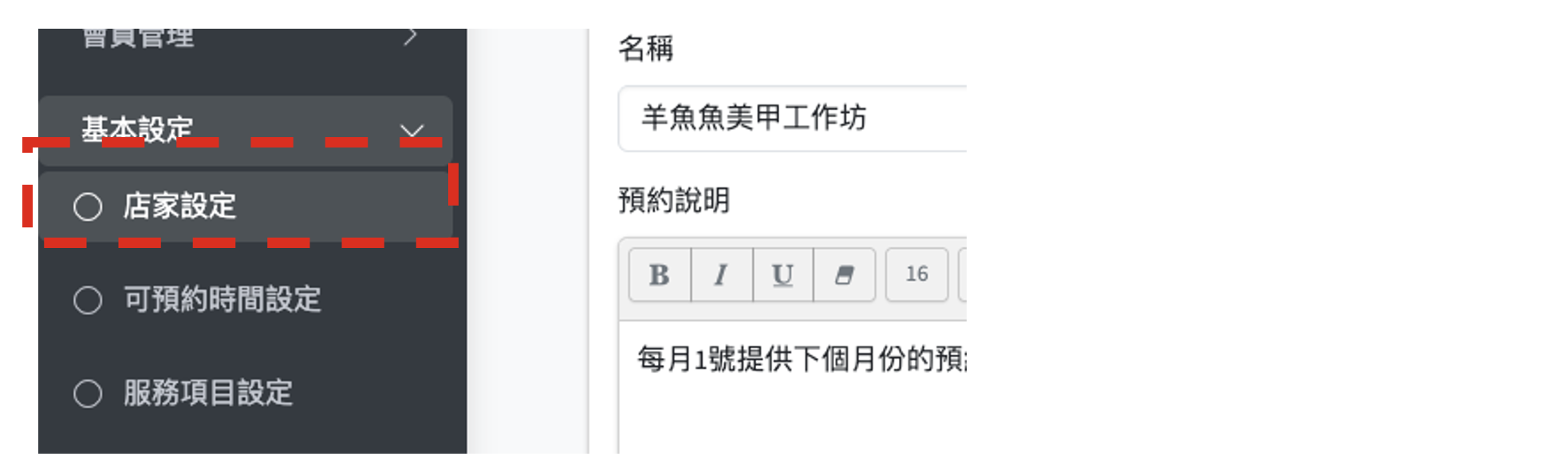
- 依照店家資訊填寫欄位:
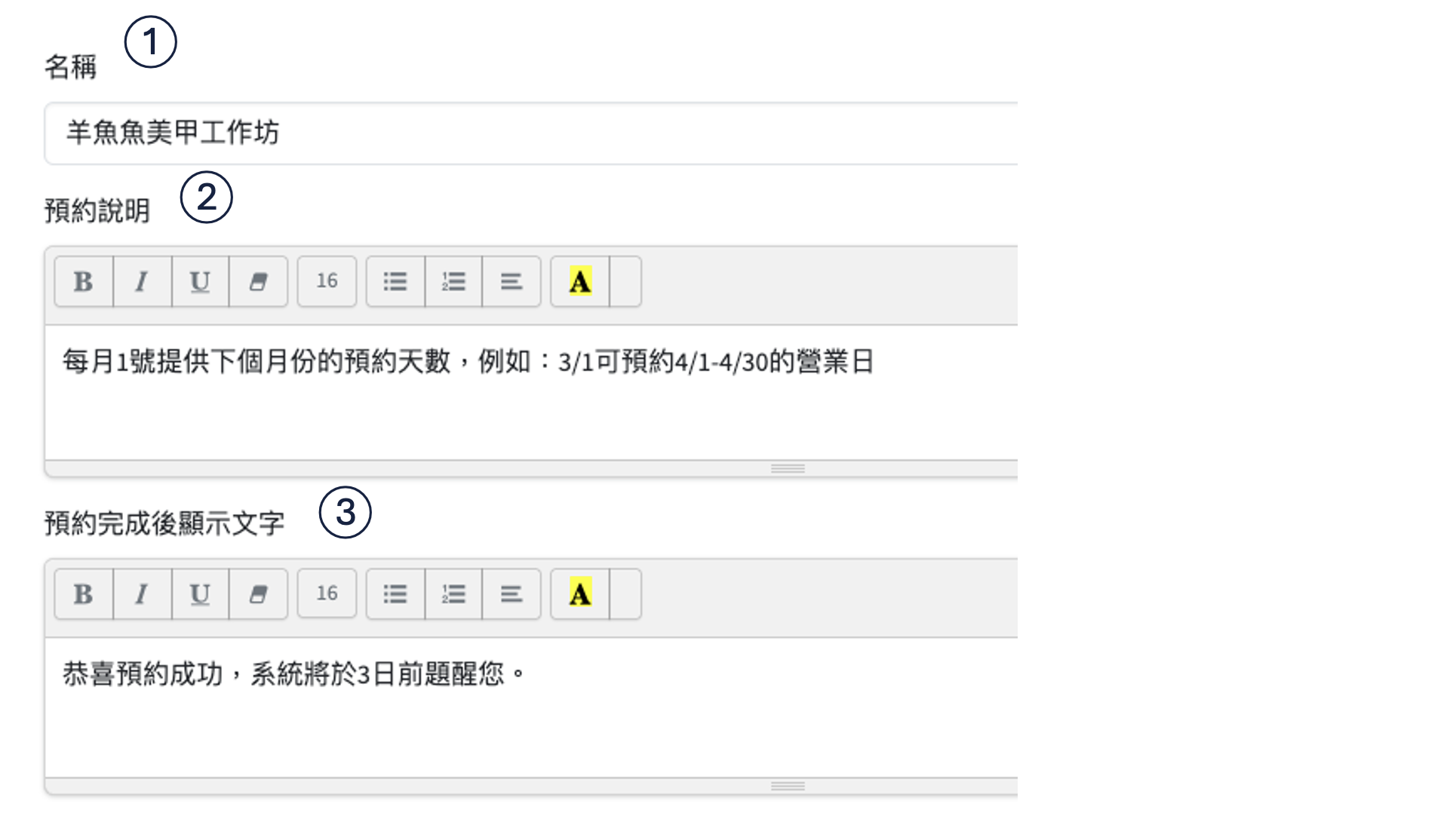
- 店家名稱
- 預約制度說明
- 客人預約完成後顯示的訊息
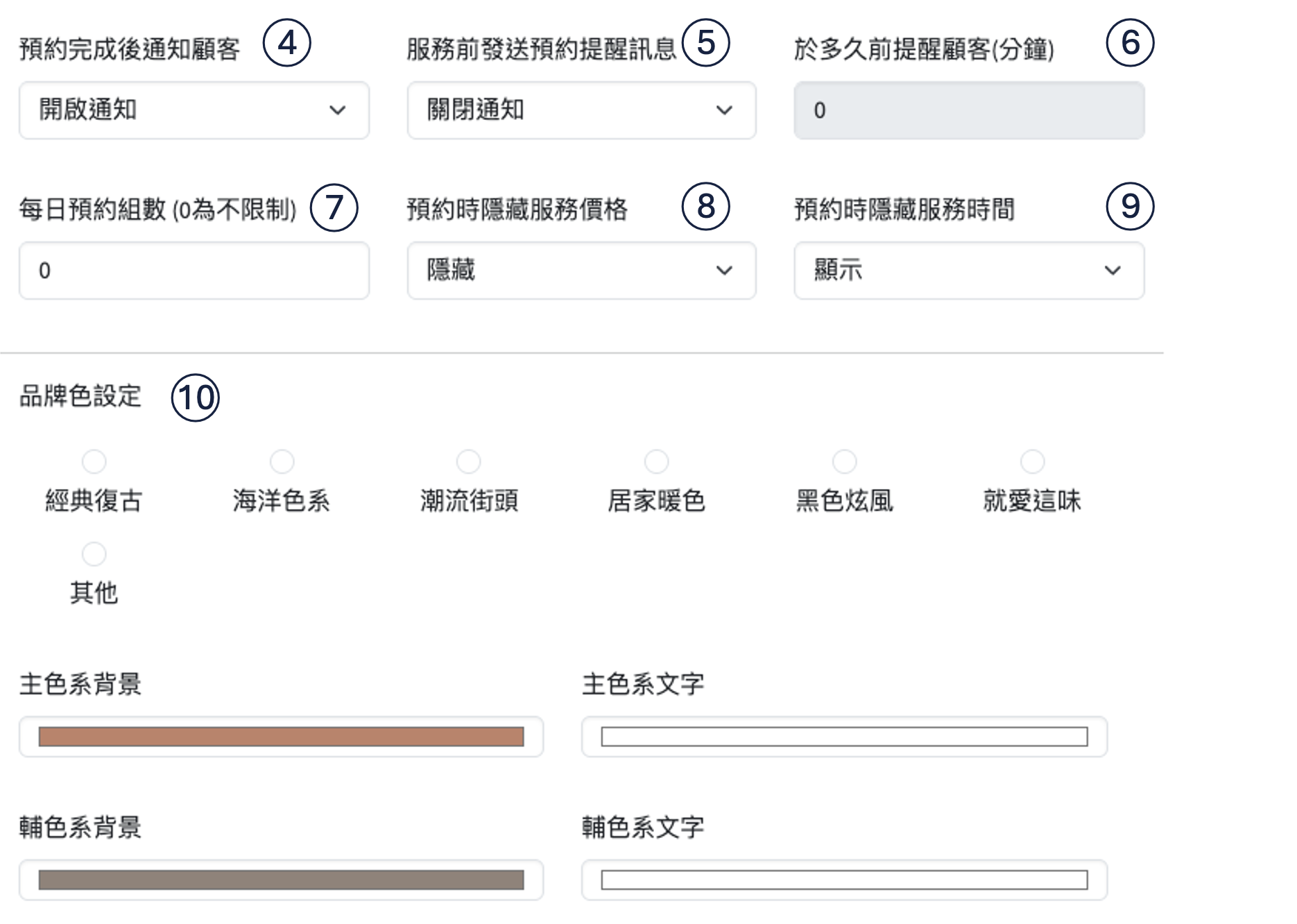 4. 預約完成後的通知(LINE 官方帳號,自動通知,預設開啟)
4. 預約完成後的通知(LINE 官方帳號,自動通知,預設開啟)
5. 預約服務前的通知(預設關閉,可開啟)
6. 提前多久發送通知(預設 0 分鐘,即服務開始時)
7. 每日可接受預約組數(0 為不限制)
8. 是否顯示金額(預設顯示)
9. 是否顯示時間(預設顯示)
10. 官網風格色系
- 點選 更新,完成設定。

2. 基本設定 → 可預約時間設定
-
點擊左側 基本設定 → 可預約時間設定
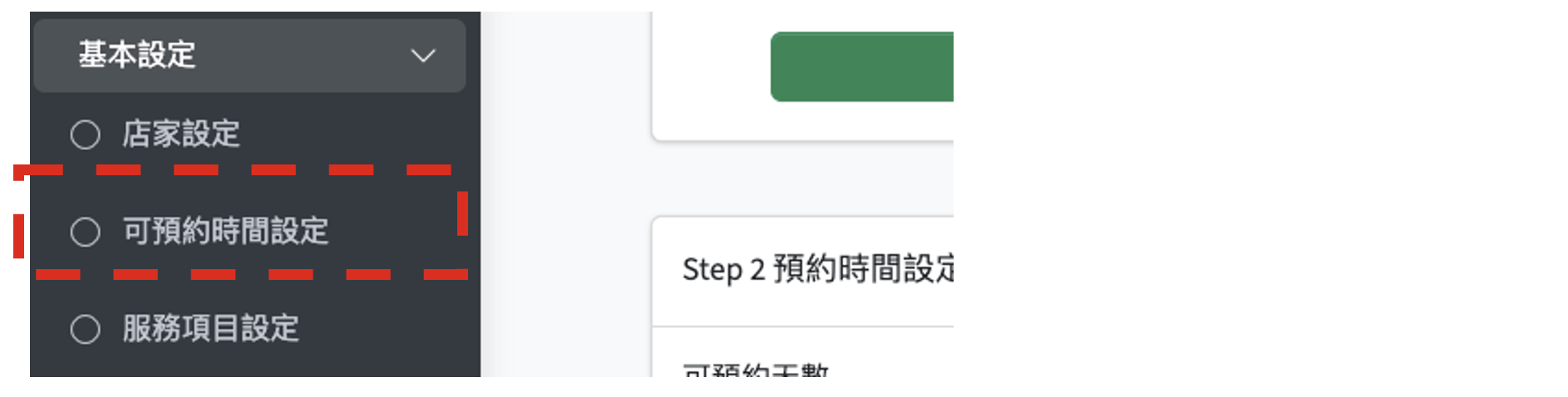
-
點擊 編輯資料 進行營業時間設定
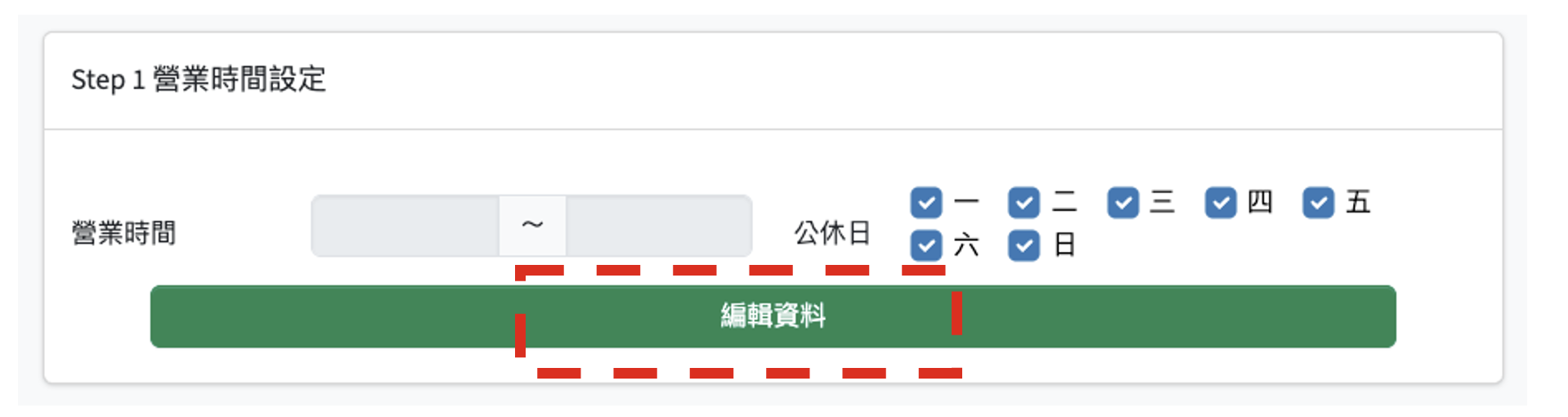
-
設定營業時間及公休日:
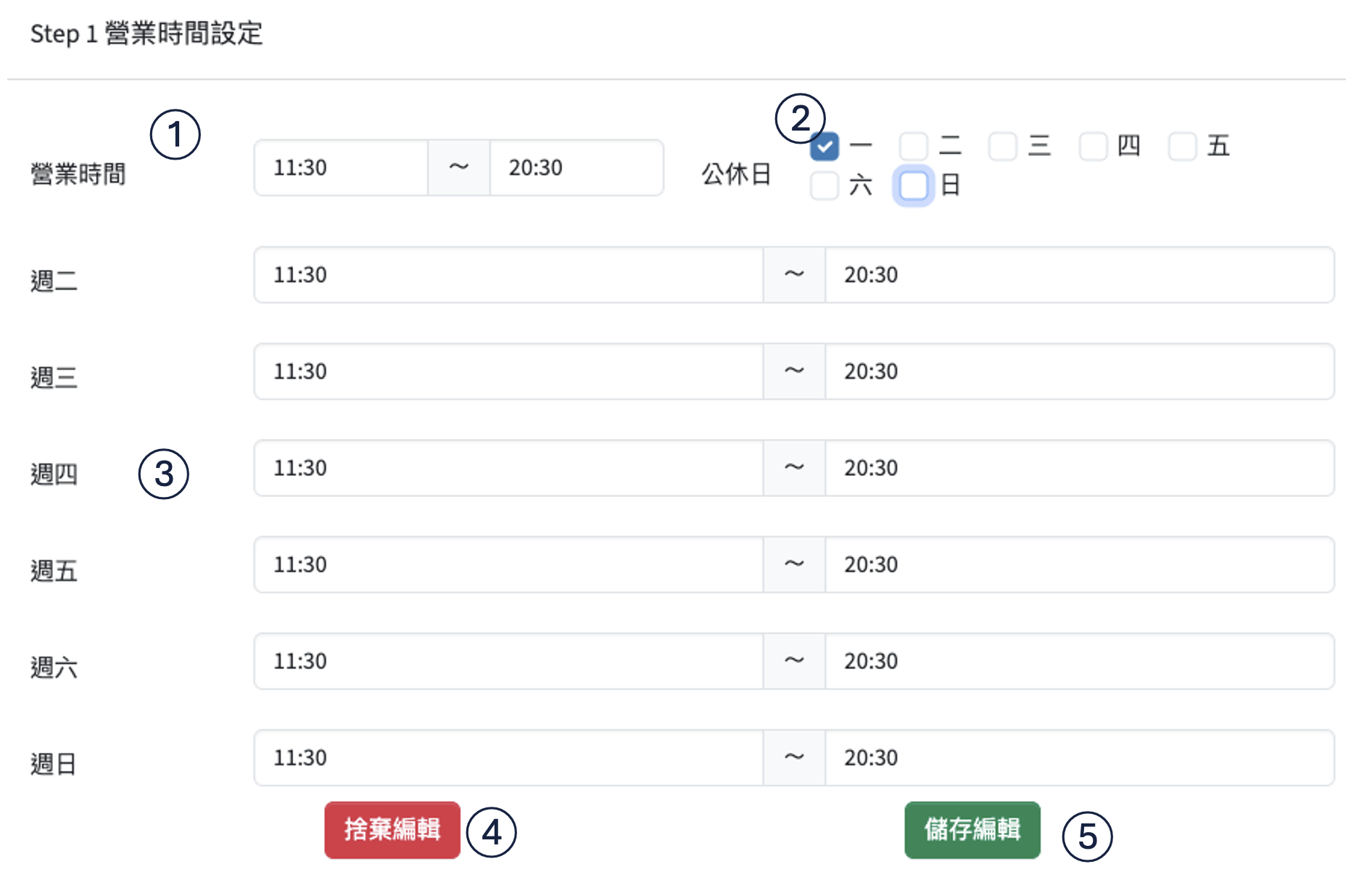
- 營業時間(24 小時制,異動後全週生效)
- 公休日(勾選為公休)
- 每日營業時間可設為不同時段
- 放棄異動(保留前次設定)
- 儲存異動(依本次設定生效)
-
可預約時間設定
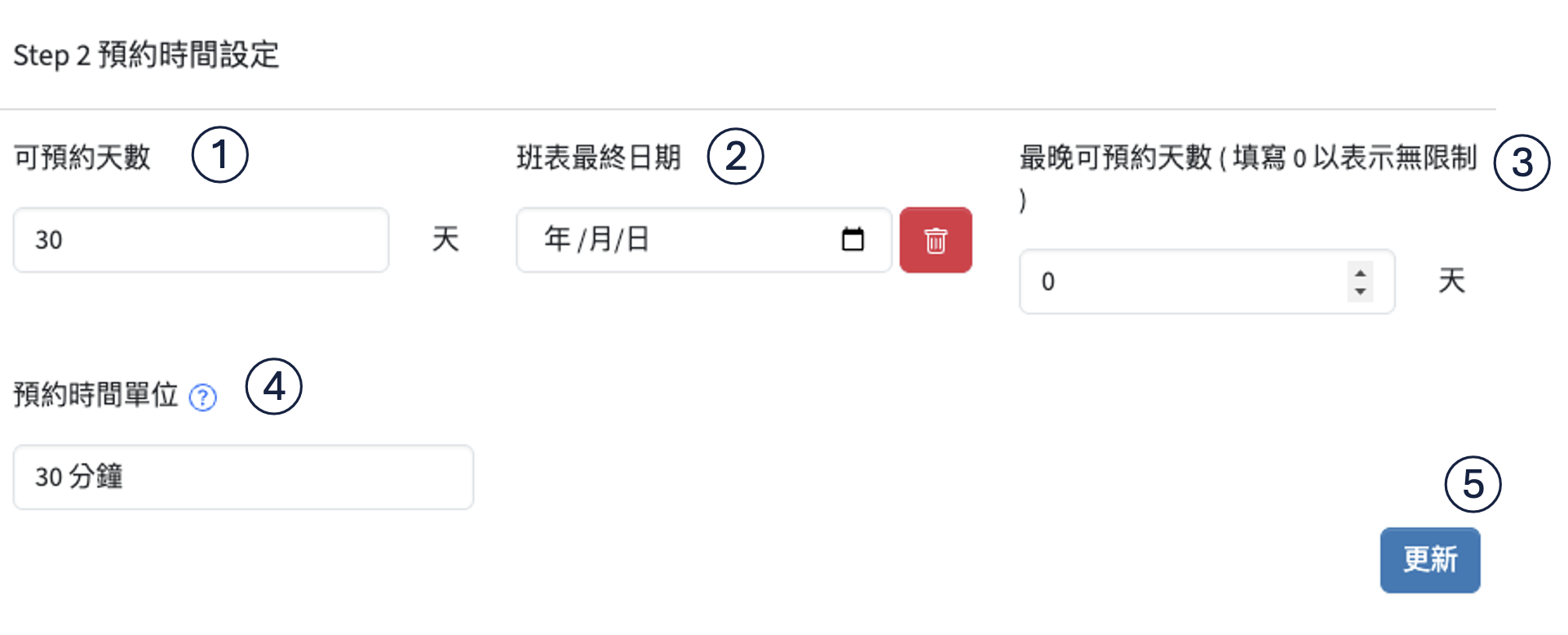
- 今日為基準下,可進行今日及設定天數之間的預約
- 最終可預約的日期,超過此日期即不可預約,不受可預約天數影響
- 今日為基準下,可進行設定天數之後的預約
- 每次預約時段的時間區間
- 儲存本次異動
-
設定各單位區間能否預約
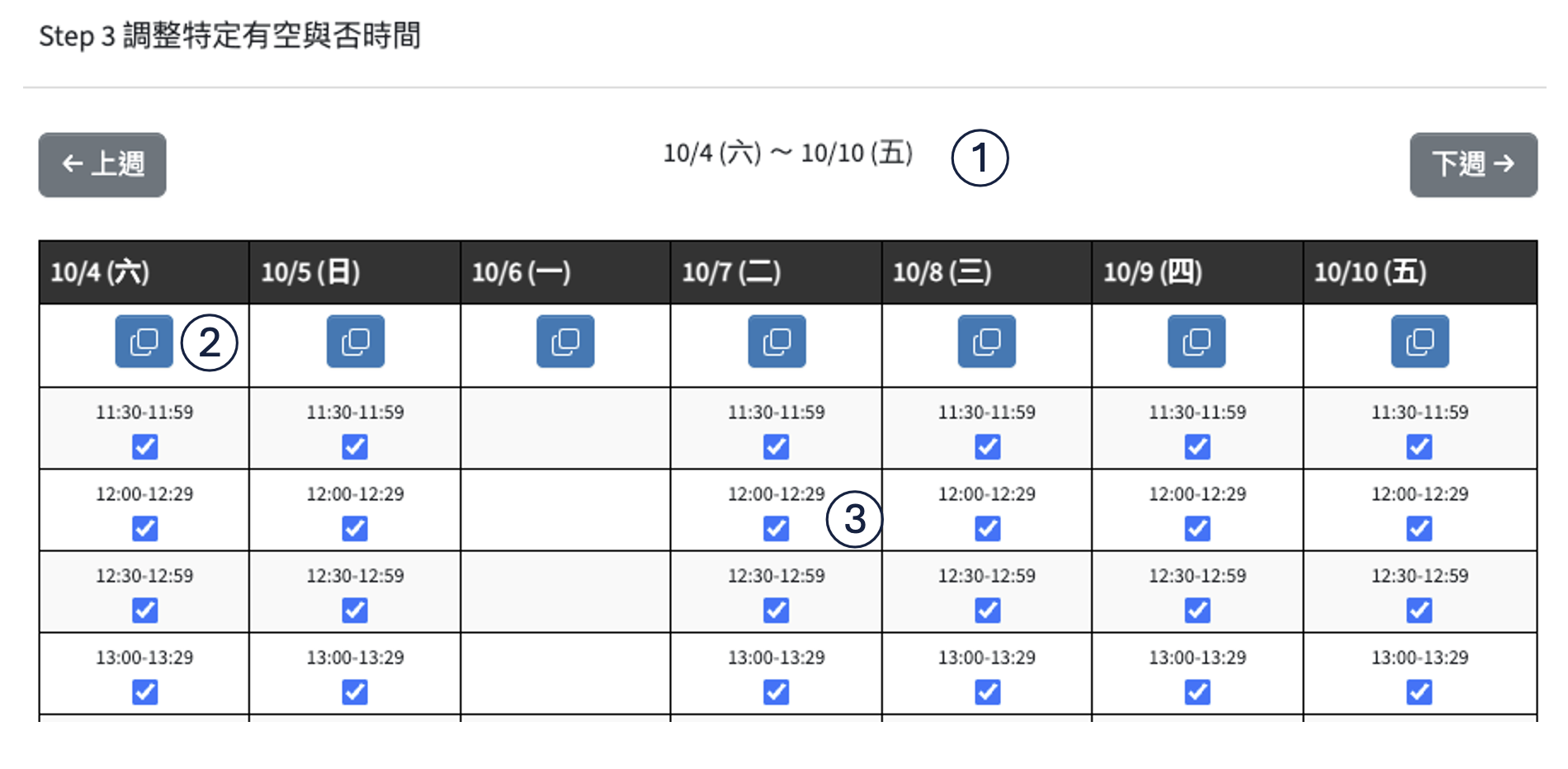
- 今日為最左側基準下,連續7天日期(可前後選擇上下週)
- 指定單日後,設定批次或指定日期預約時間
- 各單日預約時間空位狀態(預設打勾,可接受預約)點選後即生效,不需儲存
-
批次複製或指定日期複製預約時間
- 複製到區間日期
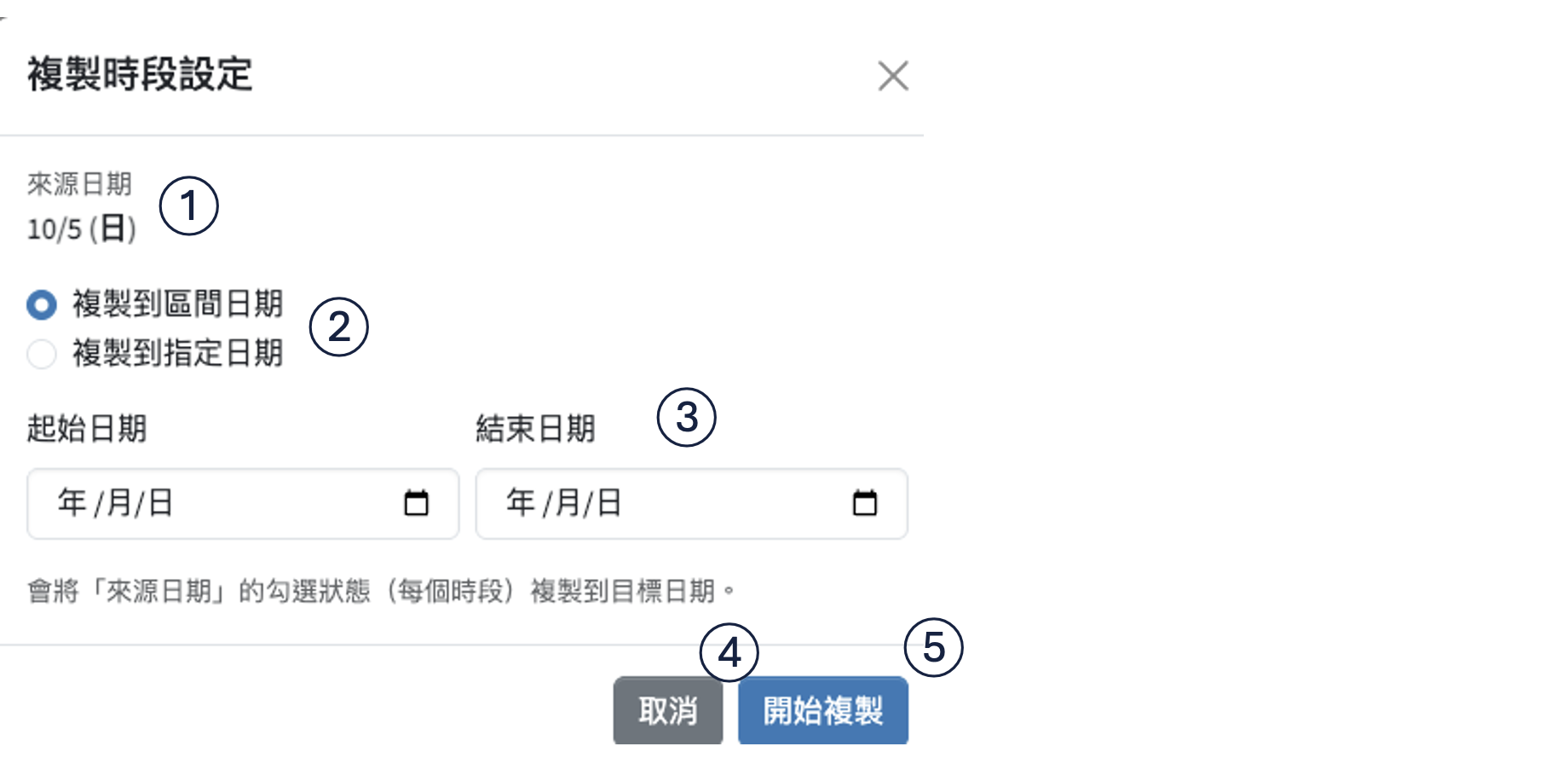
- 選定來源日期
- 選擇複製至指定日期區間
- 設定起始與結束日期
- 可放棄或儲存異動
- 指定日期設定
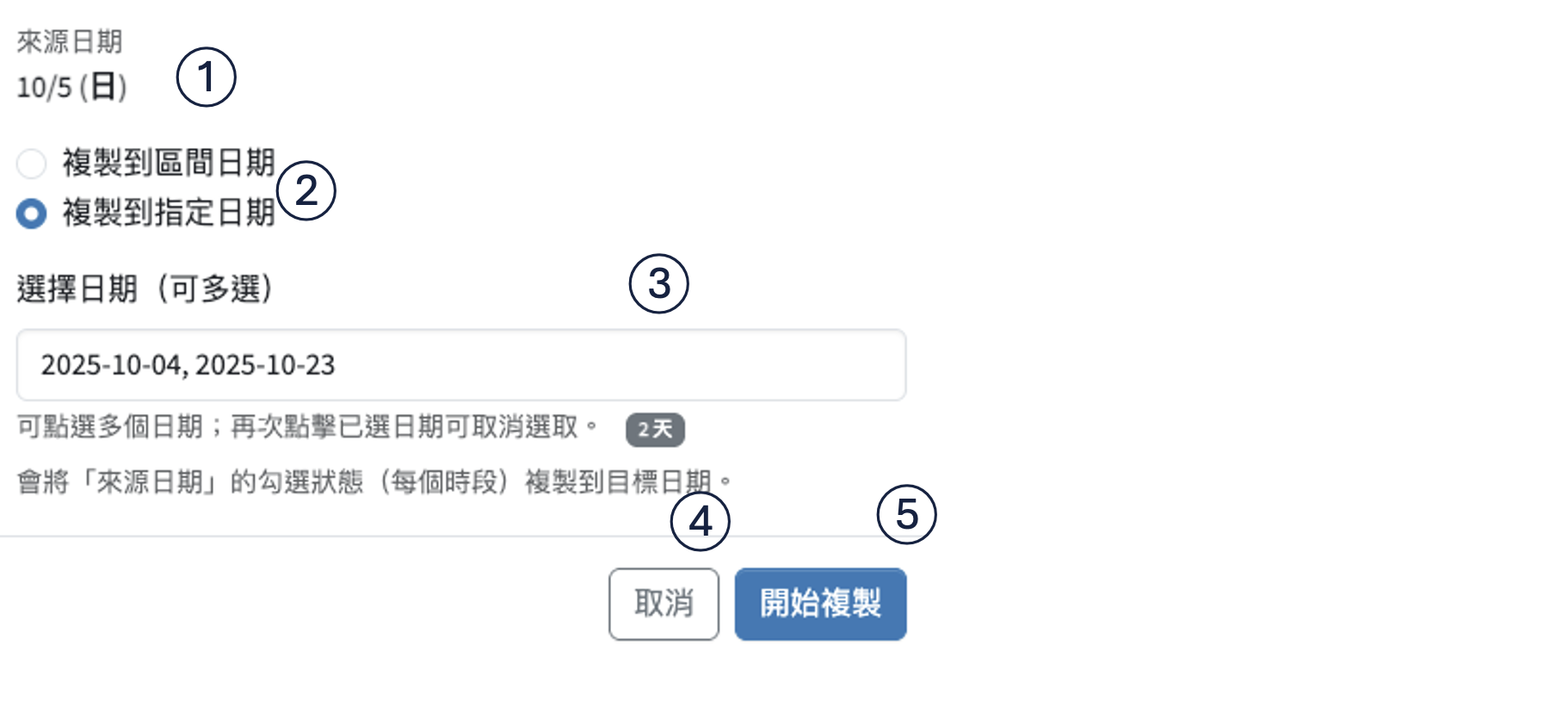
- 選定來源日期
- 選擇複製至指定日期
- 可多選(用逗號分隔)
- 可放棄或儲存異動
3. 基本設定 → 服務項目設定
-
點擊左側 基本設定 → 服務項目設定
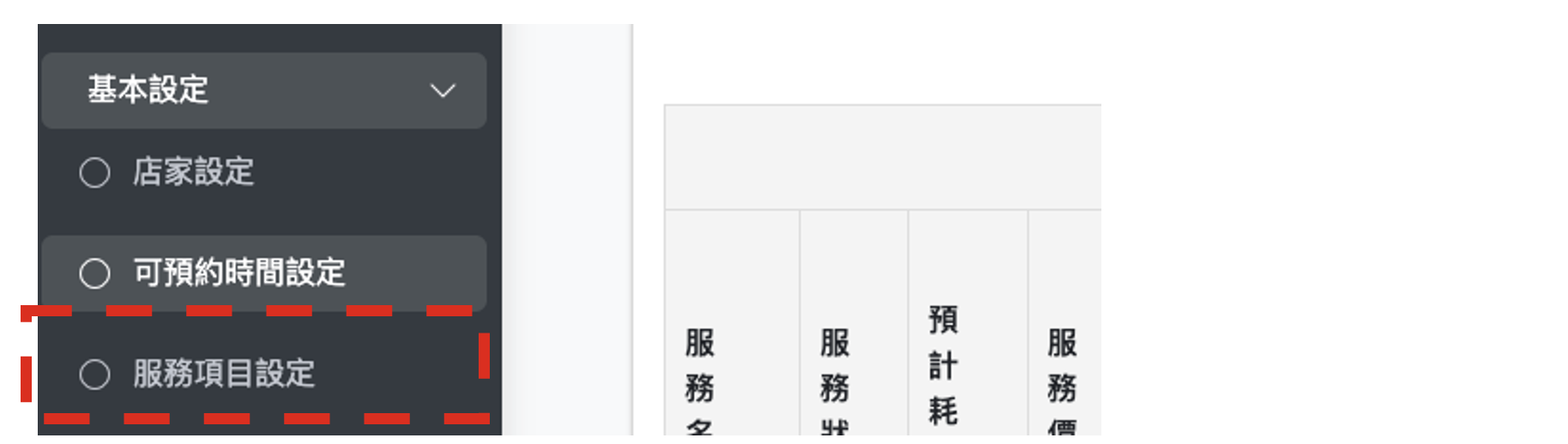
-
點擊 新增 來設定服務項目:
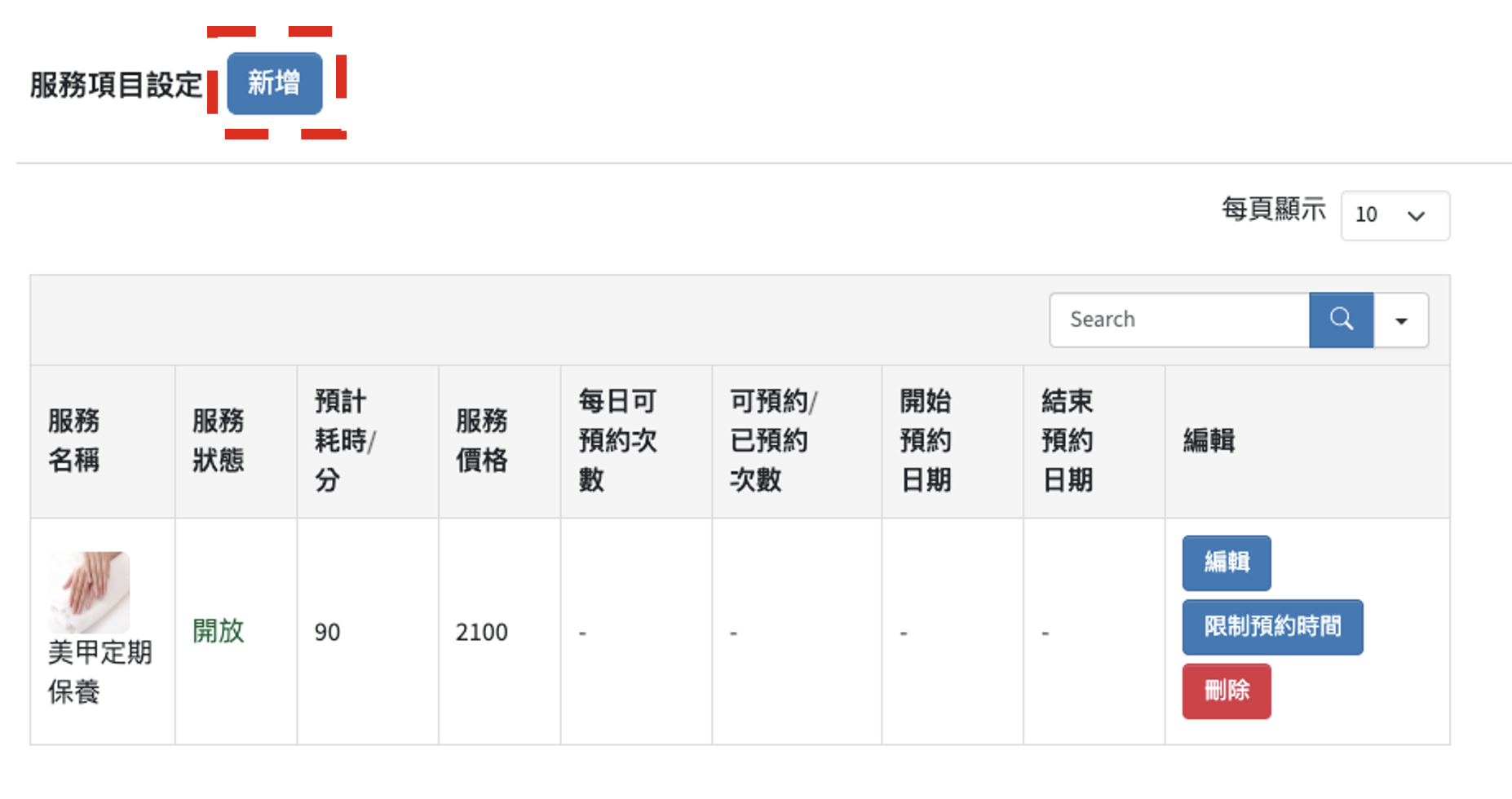
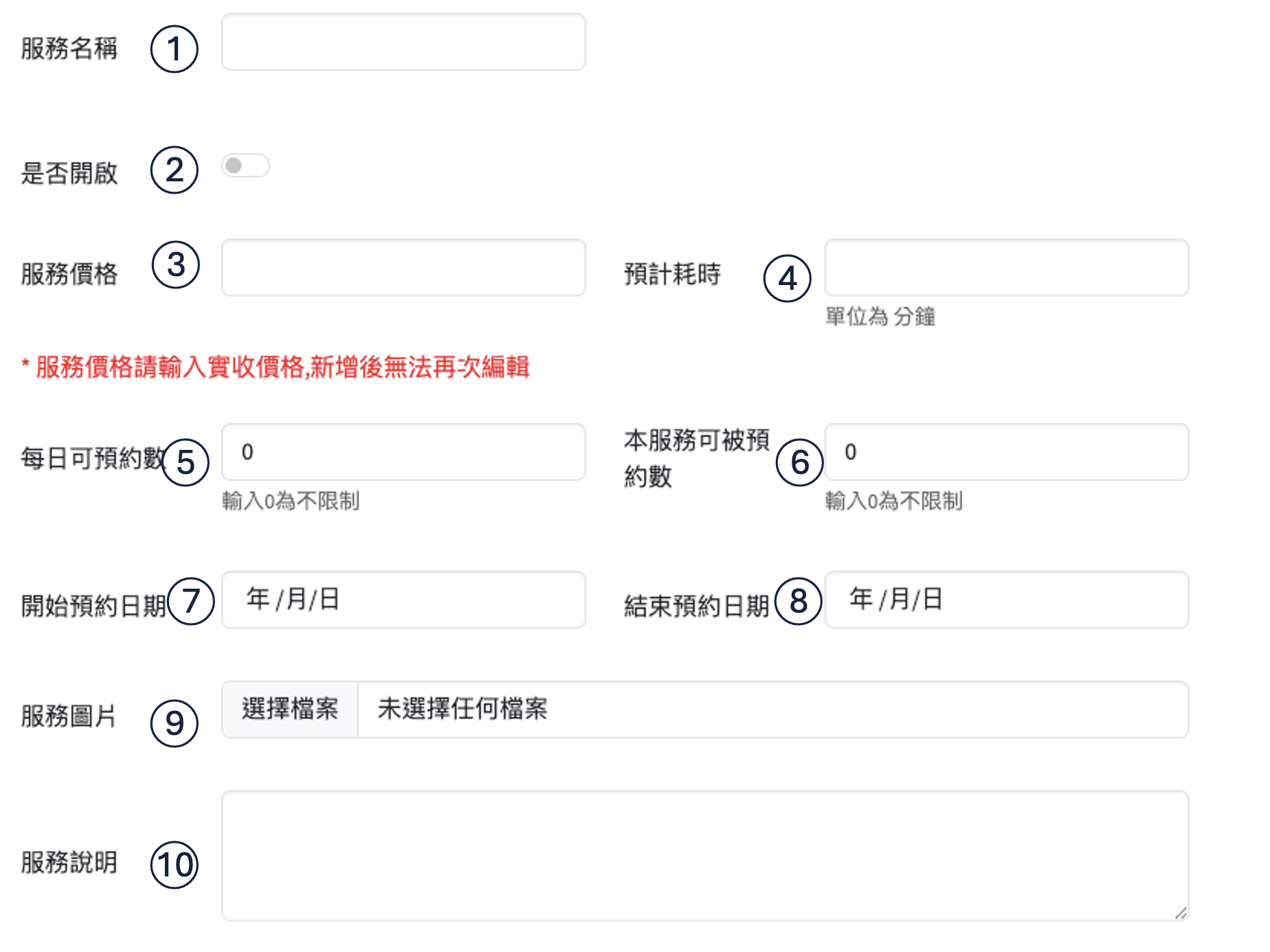
- 名稱
- 是否開放預約(預設不開放)
- 所需費用
- 所需時間(分鐘)
- 每日可接受組數(0 為不限制)
- 總共可接受組數(0 為不限制)
- 開放預約起始日
- 開放預約截止日
- 展示圖片
- 內容描述
-
可儲存或放棄設定

4. 官網設定
-
點擊左側 再行銷應用 → 官網設定 → 編輯官網
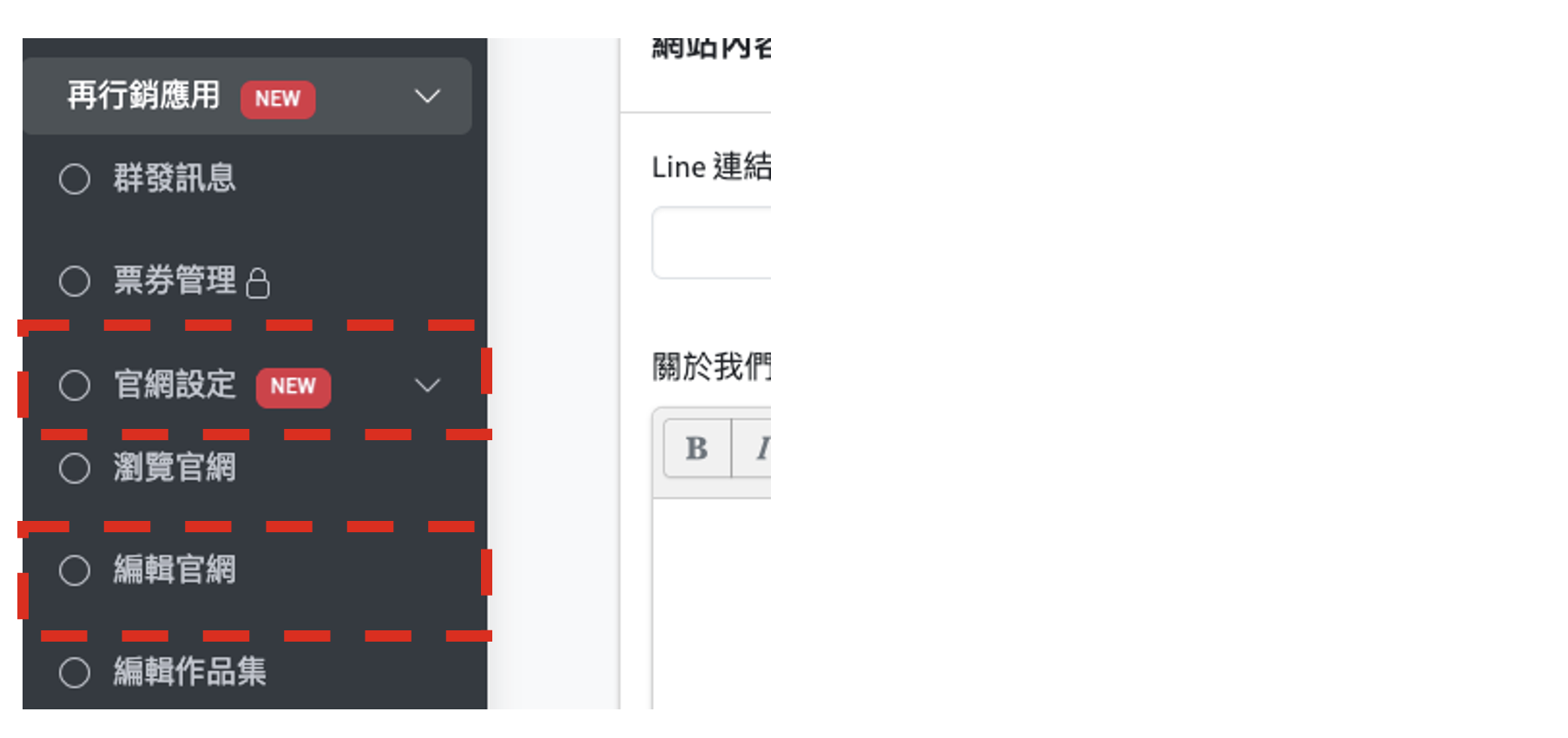
-
官網相關設定:
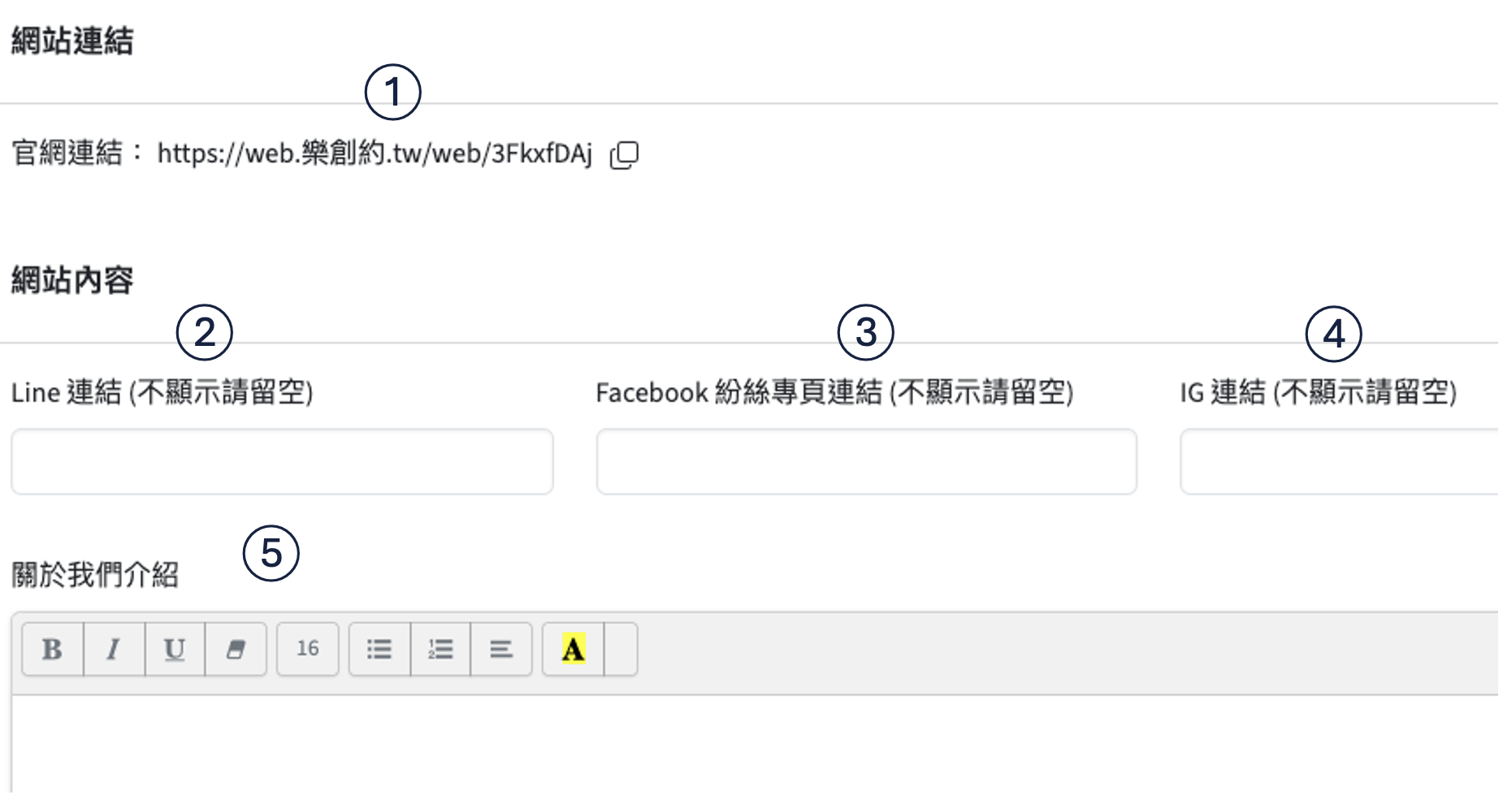
- 對外顯示的官網連結位置
- LINE 導頁連結
- Facebook 導頁連結
- Instagram 導頁連結
- 我的店家說明內容
-
設定作品集與 GA 追蹤碼:
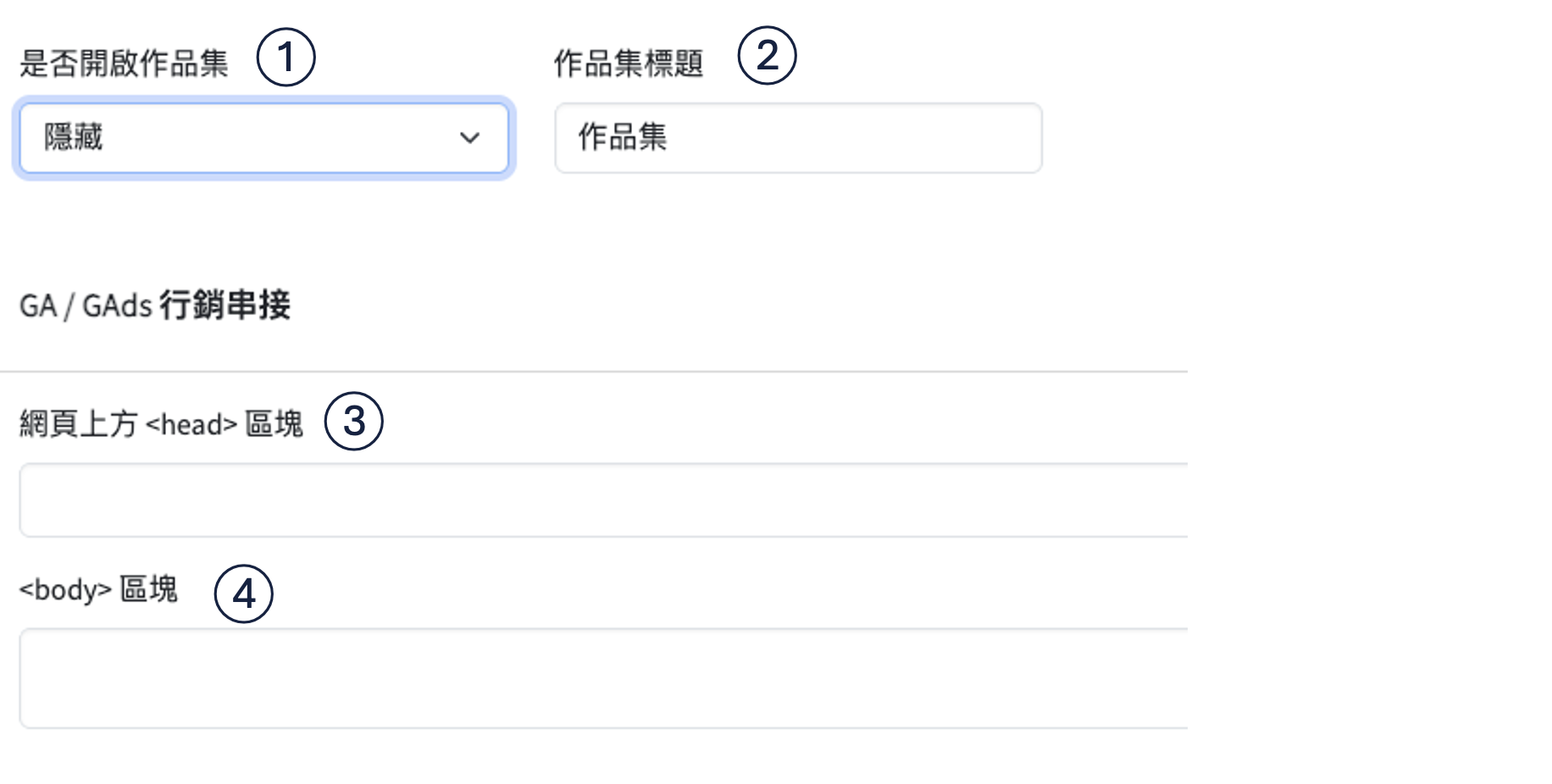
- 是否顯示作品集(預設隱藏)
- 作品集欄位名稱
- GA 追蹤碼(Head 區塊)
- GA 追蹤碼(Body 區塊)
-
點選 更新 完成設定。
5. 綁定通知
當有顧客預約時您能透過樂創約官方帳號收到通知
-
點擊右上角 「店家名稱」 → 「個人資料」,即可進入個人資料設定頁面。
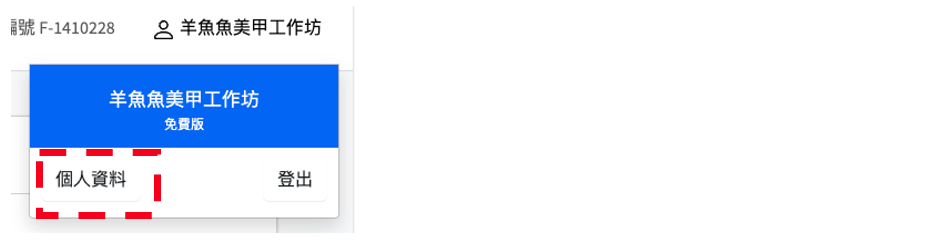
-
其他個人化設定**
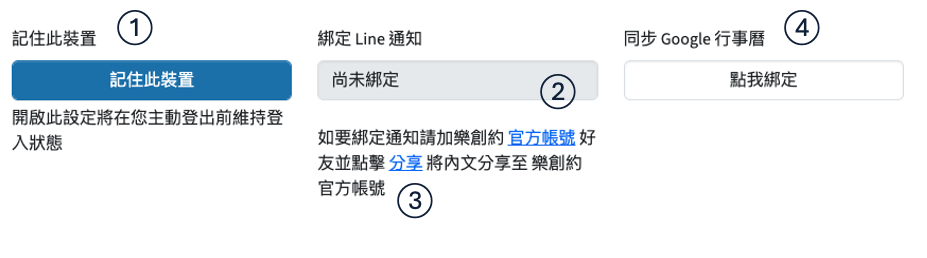
- 裝置登入紀錄
- 可選擇記錄此裝置,使登入狀態不過期。
- 綁定 Line 通知
-
傳送分享內文
- 將複製的分享內文發送至 Line,完成帳號綁定。
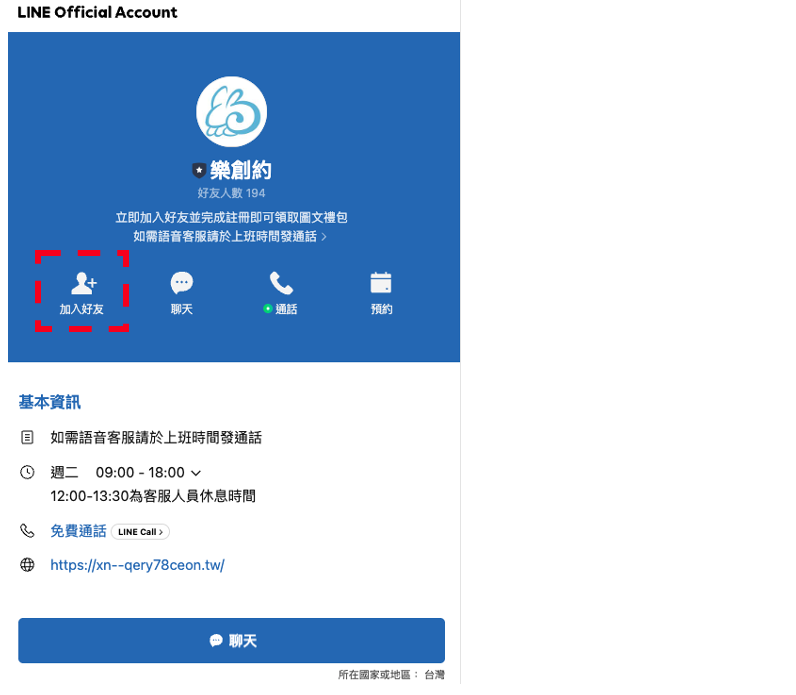
- 將複製的分享內文發送至 Line,完成帳號綁定。
-
綁定完成通知
- 完成綁定後,系統將顯示通知訊息。
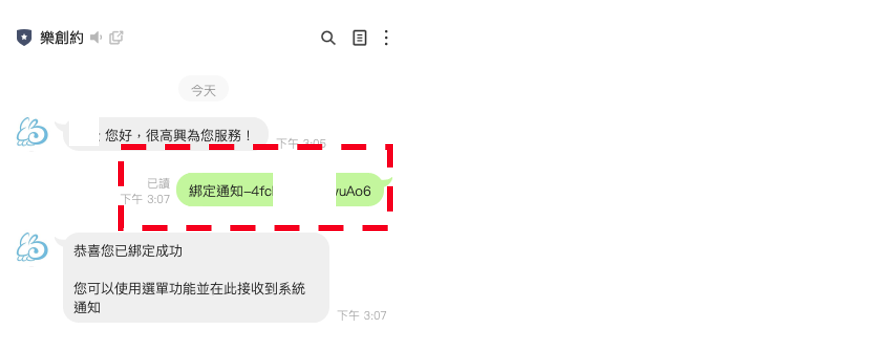
- 完成綁定後,系統將顯示通知訊息。
-
- 行事曆連動
- 可將帳號與 Google 行事曆連動,實現行程同步。
- 裝置登入紀錄